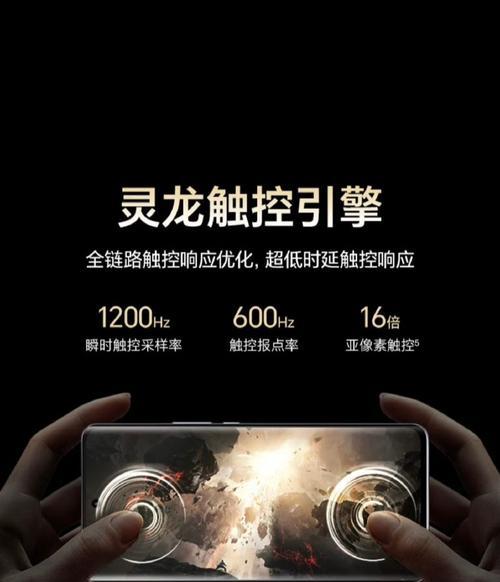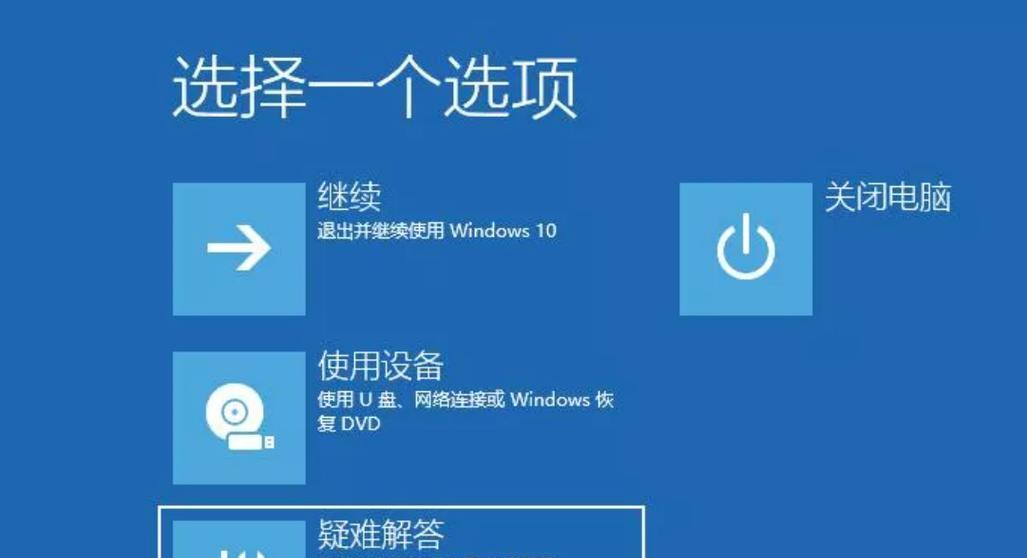电脑C盘清理指南(轻松释放C盘空间)
游客 2024-12-23 14:26 分类:数码知识 32
随着时间的推移,电脑的C盘容量可能会逐渐减少,导致电脑性能下降。为了使电脑保持高效稳定的运行状态,清理C盘是非常重要的一项任务。本文将为您提供一些有效的方法,帮助您清理C盘,释放存储空间,以提升电脑的性能和速度。
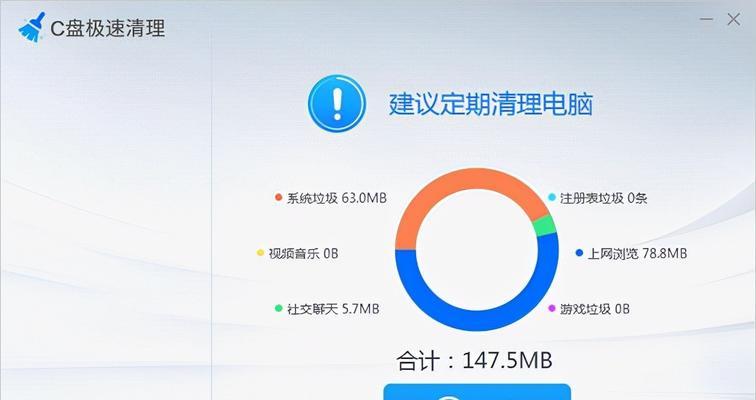
1.卸载不常用的程序和应用
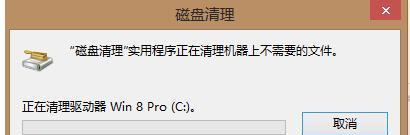
点击“开始”按钮,选择“控制面板”,在“程序”或“程序和功能”选项中找到不常用的程序和应用,右键点击选择“卸载”进行移除。
2.删除临时文件和垃圾文件
在“开始”菜单中的搜索栏中输入“%temp%”并回车,打开临时文件夹,选择所有文件和文件夹并删除。同时,在“运行”中输入“temp”并回车,删除该文件夹中的所有内容。同样地,还可以使用专业的系统清理工具进行清理。
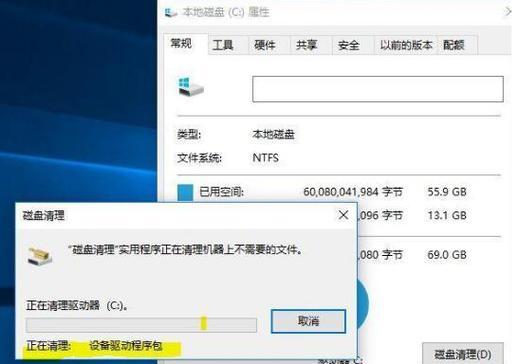
3.清理浏览器缓存和历史记录
打开浏览器,进入设置或选项,找到“清除浏览数据”或类似的选项,选择清理缓存和历史记录。这将帮助您释放存储空间并提高浏览器的速度。
4.清理系统日志文件
在“开始”菜单中的搜索栏中输入“eventvwr.msc”并回车,打开“事件查看器”,在左侧面板中找到“Windows日志”,逐个点击右键选择“清除日志”。
5.管理系统恢复点
在“开始”菜单中的搜索栏中输入“sysdm.cpl”并回车,打开“系统属性”,切换到“系统保护”选项卡,选择C盘并点击“配置”按钮,设置系统恢复点的大小或直接删除部分旧的恢复点。
6.清理无效注册表项
使用可信赖的注册表清理工具,扫描并清理C盘中的无效注册表项。注意备份注册表,以防万一出现意外情况。
7.移动或删除大型文件
检查C盘中的大型文件或文件夹,如电影、游戏安装包等,可以将其移动到其他磁盘分区或直接删除,以释放更多的存储空间。
8.压缩文件和文件夹
选中C盘中不常用的文件和文件夹,右键点击并选择“属性”,在“常规”选项卡中点击“高级”按钮,勾选“压缩内容以节省磁盘空间”。
9.关闭休眠功能
在“开始”菜单中的搜索栏中输入“cmd”并以管理员身份运行,输入命令“powercfg-hoff”来关闭休眠功能,这将释放与休眠文件大小相当的磁盘空间。
10.清理回收站
右键点击桌面上的“回收站”图标,选择“清空回收站”,确认删除操作。这将永久删除回收站中的所有文件和文件夹,释放更多的存储空间。
11.禁用系统还原功能
在“开始”菜单中的搜索栏中输入“sysdm.cpl”并回车,打开“系统属性”,切换到“系统保护”选项卡,选择C盘并点击“配置”按钮,禁用系统还原功能。
12.清理下载文件夹
打开C盘中的“下载”文件夹,删除所有不再需要的下载文件。同时,可以在浏览器设置中更改下载路径到其他分区,以避免C盘堆积过多下载文件。
13.清理桌面和文件夹
整理桌面上的文件和文件夹,将不再需要的项目移动到其他位置或删除。可以考虑将桌面上的文件夹设置为其他分区的目录。
14.检查并清理恶意软件
运行杀毒软件或安全工具,对C盘进行全盘扫描,查找并清除可能存在的恶意软件、病毒或间谍软件。
15.定期进行磁盘清理和优化
利用操作系统自带的磁盘清理和磁盘碎片整理工具,定期进行C盘的清理和优化,以保持电脑的最佳性能状态。
通过采取以上的清理措施,您可以有效地释放C盘空间,优化存储,提升电脑的性能和速度。定期进行C盘清理可以使您的电脑保持良好的运行状态,并延长其使用寿命。记住,保持C盘清洁不仅是一种良好的习惯,更是维护电脑健康的关键步骤之一。
版权声明:本文内容由互联网用户自发贡献,该文观点仅代表作者本人。本站仅提供信息存储空间服务,不拥有所有权,不承担相关法律责任。如发现本站有涉嫌抄袭侵权/违法违规的内容, 请发送邮件至 3561739510@qq.com 举报,一经查实,本站将立刻删除。!
- 最新文章
-
- 联想笔记本的小红点怎么关闭?关闭小红点的正确步骤是什么?
- 笔记本电脑KBBL接口是什么?
- 华硕笔记本如何进入bios设置?
- 苹果笔记本盒盖状态下如何设置听音乐?
- 坚果投影仪推荐使用哪些播放器软件?如何下载安装?
- 倒持手机拍照的技巧和方法是什么?
- 电脑红绿黑屏怎么办解决?有哪些可能的原因?
- 联想电脑尖叫声音大解决方法?
- 如何设置投影仪进行墙面投影?
- 如何阅读电脑主机配置清单?哪些参数最重要?
- 假装拍照模块手机拍摄方法是什么?
- 监控维修笔记本电脑费用是多少?服务流程是怎样的?
- 笔记本电源键配置如何设置?设置中有哪些选项?
- 笔记本电脑键盘卡住怎么解开?解开后键盘是否正常工作?
- 超清小孔摄像头如何用手机拍照?操作方法是什么?
- 热门文章
- 热评文章
-
- 笔记本电脑外壳过热该如何处理?
- 惠普笔记本电脑电池的价格是多少?更换电池时的注意事项是什么?
- 电竞电脑主机配置如何搭配?建议是什么?
- 手机拍照时方框取景如何设置?操作步骤是什么?
- 手机如何使用镜面模式摄像头拍照?
- 笔记本电脑重装系统需要多少钱?找人重装系统需要注意什么?
- 最强电商电脑组装配置怎么样?电商电脑组装配置有什么特点?
- 电脑麦克风无法录音的原因是什么?
- 台式机网卡安装配置过程中常见问题有哪些?
- 如何挑选适合笔记本电脑的电脑包?
- 投影仪白天上课应使用哪种灯?如何选择适合白天使用的投影仪灯泡?
- 戴尔笔记本出现故障如何修复?
- 磁条贴片手机拍照技巧是什么?如何拍出清晰的磁条照片?
- 电脑切屏时声音变小是为什么?
- 如何选择适合拍照的苹果手机型号?
- 热门tag
- 标签列表